如何在Outlook日历中添加多个时区
我们生活在一个互联互通的世界,与世界各地的人会面变得非常重要。然而,由于全球各地的时区不同,在不同时区之间安排和组织会议可能会很困难。在本文中,我们将讨论如何在Outlook日历中添加时区,这样当有人(例如来自中国的人)询问您是否可以在16:00(GMT+8)参加会议时,您可以轻松查看自己在该时间是否空闲。
在桌面版Outlook日历中最多添加3个时区
在本节中,我将向您展示如何在Windows版Outlook日历中显示最多三个时区。
1. 单击Outlook屏幕左下角的日历图标,导航到“日历”视图。

2. 在“主页”选项卡上,单击“日”、“工作周”或“周”,以在“排列”组中以每日或每周视图显示您的日历,并显示时间段。然后单击“排列”组右下角的箭头按钮。请参见下面的截图。

提示:如果日历处于其他视图(例如列表视图),请单击“视图”>“更改视图”>“日历”,将日历视图更改为“日历”。
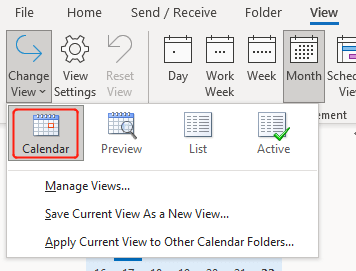
3. 弹出“Outlook选项”窗口。向下滚动到“时区”部分。在“标签”框中为首选时区输入名称。然后在“时区”列表中选择您要使用的时区。勾选一个或两个复选框以添加一到两个额外的时区,并选择时区并为其命名。
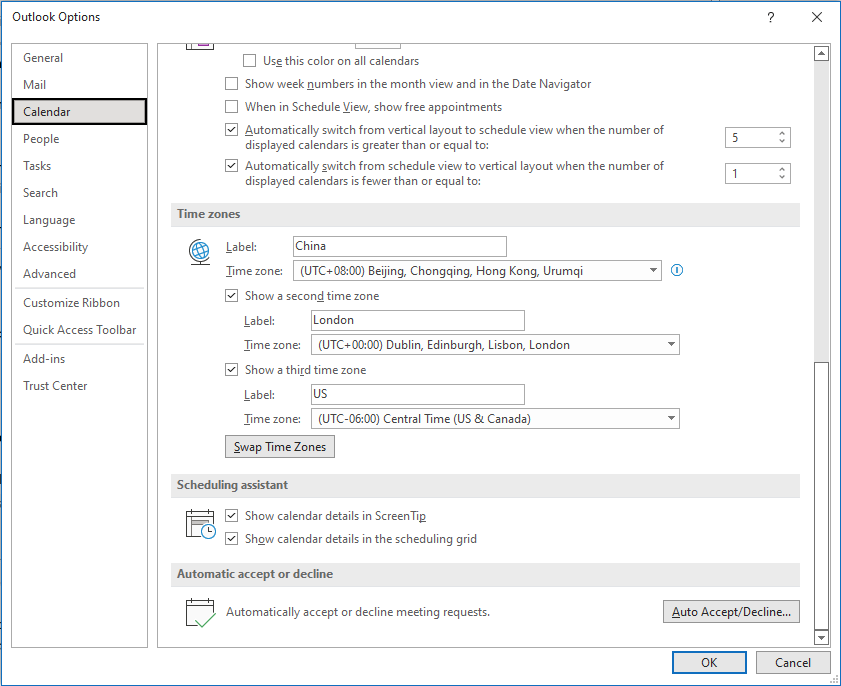
4. 您可以单击“交换时区”按钮来交换它们在日历中的显示位置。完成设置后,单击“确定”。
5. 然后您可以看到时区按如下图所示的顺序出现在日历的左侧。
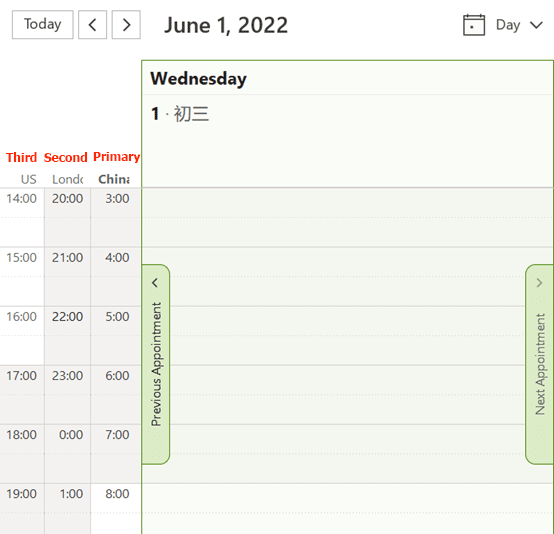
Outlook中的AI邮件助手:更智能的回复,更清晰的沟通(一键搞定!) 免费
使用Kutools for Outlook的AI邮件助手简化您的日常Outlook任务。这一强大工具会从您过去的邮件中学习,提供智能化且精准的回复建议,优化您的邮件内容,并帮助您轻松起草和润色邮件。

该功能支持:
- 智能回复:根据您以往的对话生成量身定制、精准且即用的回复。
- 增强内容:自动优化您的邮件文本,使其更加清晰且有影响力。
- 轻松撰写:只需提供关键字,AI即可完成其余工作,并支持多种写作风格。
- 智能扩展:通过上下文感知的建议扩展您的思路。
- 总结概括:快速获取长邮件的简洁概述。
- 全球覆盖:轻松将您的邮件翻译成任何语言。
该功能支持:
- 智能邮件回复
- 优化后的内容
- 基于关键字的草稿
- 智能内容扩展
- 邮件总结
- 多语言翻译
最重要的是,此功能永久完全免费!不要再犹豫了——立即下载AI邮件助手并体验吧
在网页版Outlook日历中添加多个时区
网页版Outlook允许您添加多个时区。为此,请按照以下步骤操作:
1. 单击Outlook屏幕左侧的日历图标,导航到“日历”视图。
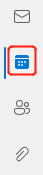
2. 在屏幕的右上角,单击“设置”(齿轮图标)。然后单击“查看所有Outlook设置”。
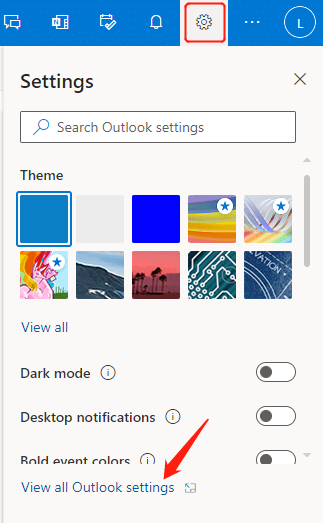
3. 在弹出的“设置”页面中,在“日历”选项卡的“视图”组中,向下滚动到“时区”部分。设置时区并为其命名。如果需要添加更多时区,请单击“添加时区”按钮。您可以通过单击“向上移动”/“向下移动”按钮来交换它们的位置。您还可以通过勾选“在日历中显示”框来决定在日历中显示哪一个或全部时区。完成设置后,单击“保存”。
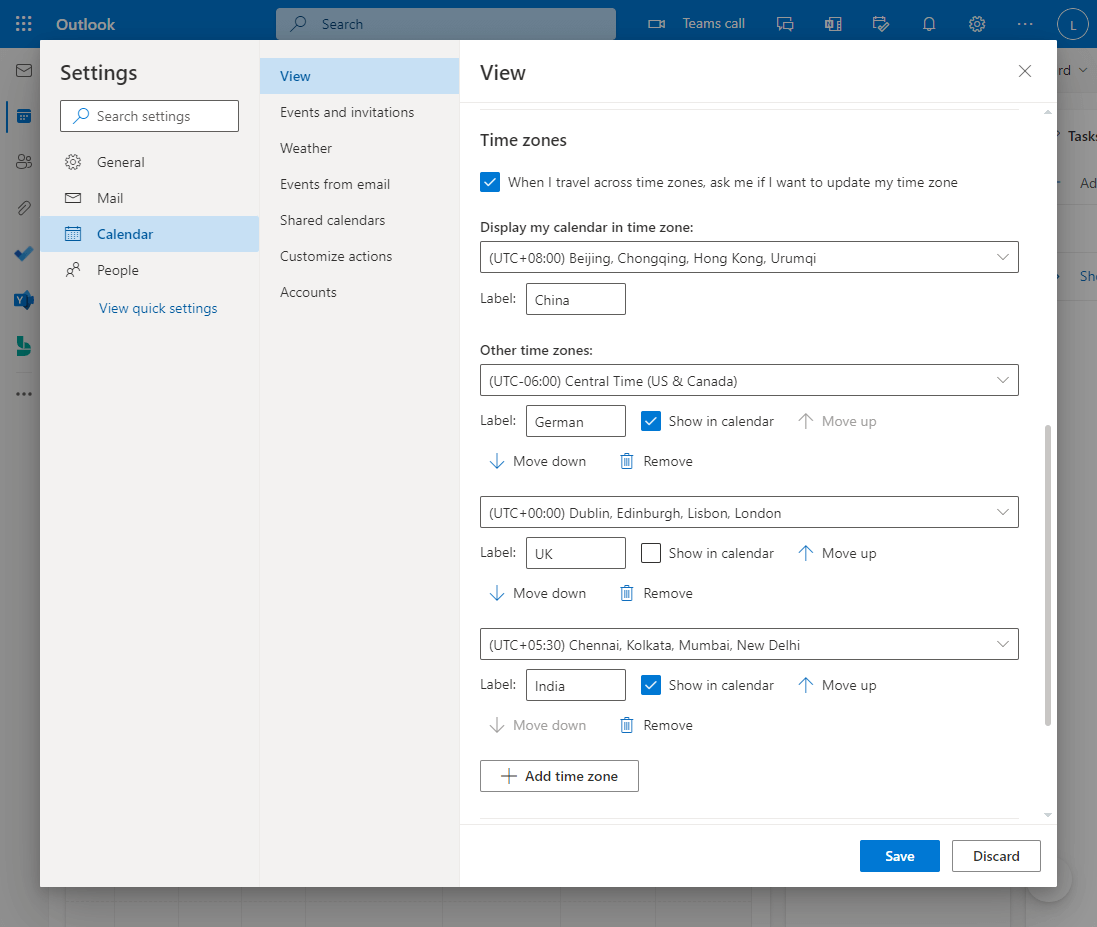
4. 在屏幕的右上角,单击“板”。然后将日历视图更改为以下三种视图之一:“日”、“工作周”或“周”。
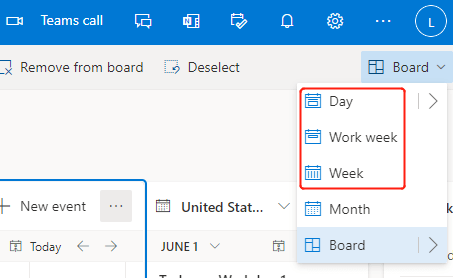
5. 然后您可以看到您勾选的时区按如下截图所示的顺序出现在日历的左侧。
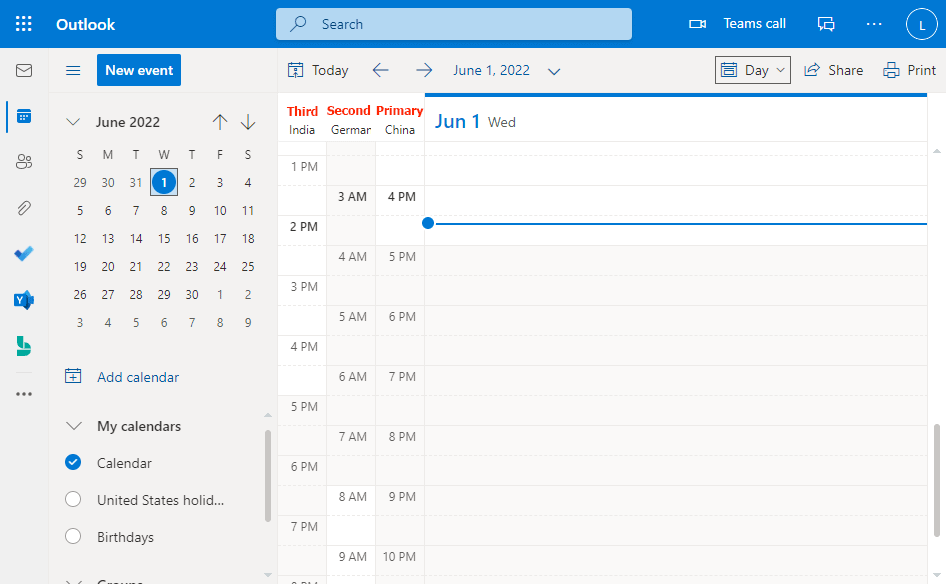
相关文章
我们知道,默认情况下,Outlook日历的时区与Windows中配置的时区匹配。但是,如何更改Outlook日历的时区呢?如果只想更改日历中某个特定约会或会议的时区怎么办?尝试以下方法:
获取收到邮件发件人的时区是您在适当的时间回复邮件的好方法,以便更高效地工作。本文为您提供了一些方法,帮助您在Outlook中获取收到邮件发件人的时区。
最佳 Office 办公效率工具
最新消息:Kutools for Outlook 推出免费版!
体验全新 Kutools for Outlook,超过100 种强大功能!立即点击下载!
🤖 Kutools AI :采用先进的 AI 技术,轻松处理邮件,包括答复、总结、优化、扩展、翻译和撰写邮件。
📧 邮箱自动化:自动答复(支持 POP 和 IMAP) /计划发送邮件 /发送邮件时按规则自动抄送密送 / 自动转发(高级规则) / 自动添加问候语 / 自动将多收件人的邮件分割为单独邮件 ...
📨 邮件管理:撤回邮件 / 按主题及其他条件阻止欺诈邮件 / 删除重复邮件 / 高级搜索 / 整合文件夹 ...
📁 附件增强:批量保存 / 批量拆离 / 批量压缩 / 自动保存 / 自动拆离 / 自动压缩 ...
🌟 界面魔法:😊更多美观酷炫的表情 /重要邮件到达时提醒 / 最小化 Outlook 而非关闭 ...
👍 一键高效操作:带附件全部答复 / 防钓鱼邮件 / 🕘显示发件人时区 ...
👩🏼🤝👩🏻 联系人与日历:批量添加选中邮件中的联系人 / 分割联系人组为单独的组 / 移除生日提醒 ...
可根据您偏好选择 Kutools 使用语言——支持英语、西班牙语、德语、法语、中文及40 多种其他语言!
只需点击一下即可立即激活 Kutools for Outlook。无需等待,立即下载,提升工作效率!


🚀 一键下载——获取所有 Office 插件
强烈推荐:Kutools for Office(五合一)
一键下载五个安装包:Kutools for Excel、Outlook、Word、PowerPoint以及 Office Tab Pro。 立即点击下载!
- ✅ 一键便利操作:一次下载全部五个安装包。
- 🚀 随时满足 Office任务需求:需要哪个插件随时安装即可。
- 🧰 包含:Kutools for Excel / Kutools for Outlook / Kutools for Word / Office Tab Pro / Kutools for PowerPoint